Теперь, когда вы позволили вашим клиентам подписаться на новостную рассылку, давайте посмотрим, как можно создать эту рассылку.
Как это сделать ...
Давайте начнем с создания шаблонов:
1. Войдите во внутренний интерфейс вашего сайта или Панель управления.
2. Выберите Newsletter → Newsletter Templates (Новости → Рассылка шаблоны).
3. Нажмите на кнопку Add New Template (Добавить новый шаблон).
4. В поле Template Name (Название шаблона) введите название, которое будет иметь для вас смысл. Ваши абоненты никогда не будут видеть это названия, но вы увидите его в списке шаблонов.
5. В поле Template Subject (Тема Шаблона) введите тему новостной рассылки. Когда вы отправляете рассылку по электронной почте, это станет темой электронного письма.
6. Sender Name (Имя отправителя) будет показано в письме как имя человека, который отправил рассылку.
7. Sender Email (Е-мейл отправителя) будет показан в письме как адрес электронной почты лица, отправившего рассылку.
8. Template Content (Содержание шаблона) составляет содержание вашей новостной рассылки. Это может быть текст или HTML-код.
Добавление текста в рассылку:
1. Новостные рассылки Magento пишутся в HTML, как и любая другая веб-страница. Тем не менее, в Magento нет HTML редактора. Это означает, что вам придется создавать собственные HTML. Вы можете научиться писать HTML вручную или использовать редактор веб-страницы, чтобы написать новостную рассылку, а затем скопируйте в Magento получившийся в результате HTML.
2. Обзаведитесь редактором базового HTML (веб-страниц). Это не должно быть нечто фантастическое или обладающее дополнительными функциями. Подойдет все, что позволяет легко создавать HTML. Некоторые хорошие, бесплатные редакторы HTML вы можете найти на www .nonags. com.
3. Создайте и отформатируйте текст вашей рассылки. Пока что не добавляйте графику в новостную рассылку бюллетене еще.
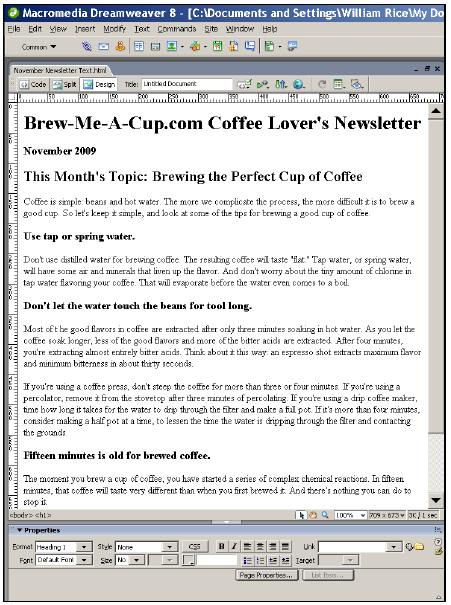
4. Сохраните рассылку.
5. Где-то в вашем HTML редакторе, функция меню позволяет просматривать HTML, который вы создали. Это может быть в меню View (Просмотр) или меню Mode (Режим). Например, можно выбрать View → Code (Просмотр → Код) или View→ HTML (Просмотр→ HTML). Перейдите в этот режим для просмотра HTML.
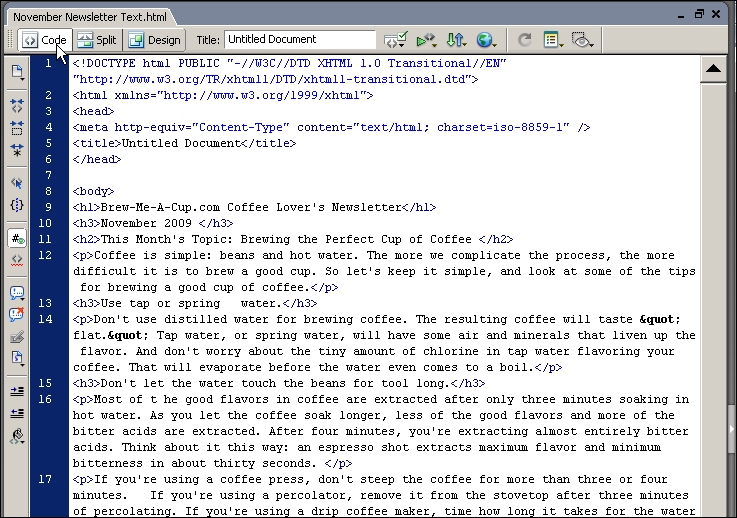
6. Выделите и скопируйте весь HTML код между тегами <body> и </body>.
7. Переключитесь на Magento.
8. Вставьте HTML в поле Template Content (Содержание шаблона).
9. Сохраните шаблон.
Добавление графики в рассылку:
1. Используя FTP клиент, загрузите графику для своей рассылки в каталог /media на вашем веб-сервере. Если вы хотите организовать графику, то создайте подкаталог для этой новостной рассылки:
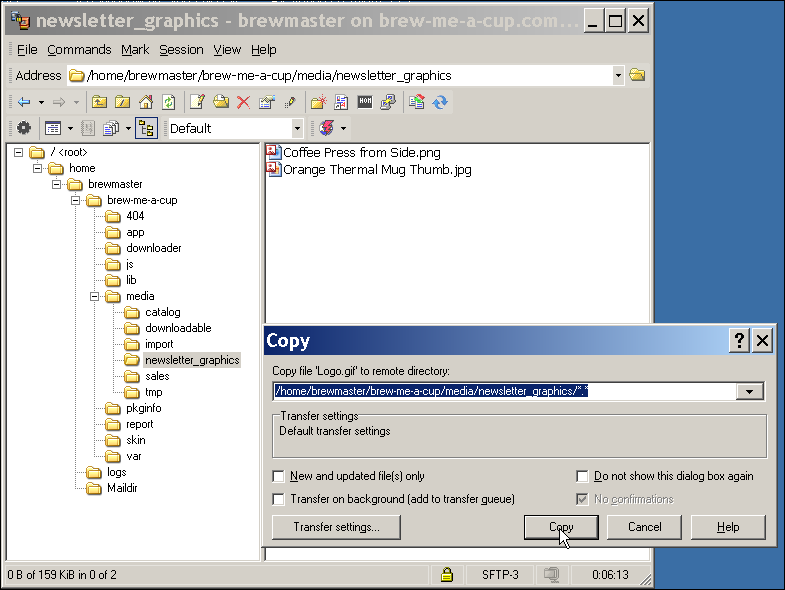
2. URL изображения, которое мы загрузили на предыдущем этапе будет:
http:// brew-me-a-cup. com/media/newsletter_graphics/filename. Таким образом,чтобы добавить графику в нашу рассылку, мы вставим ссылку как здесь:
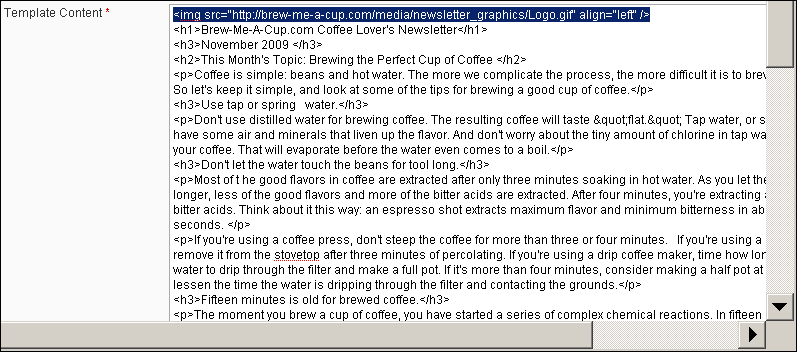
3. Результат выглядит следующим образом:
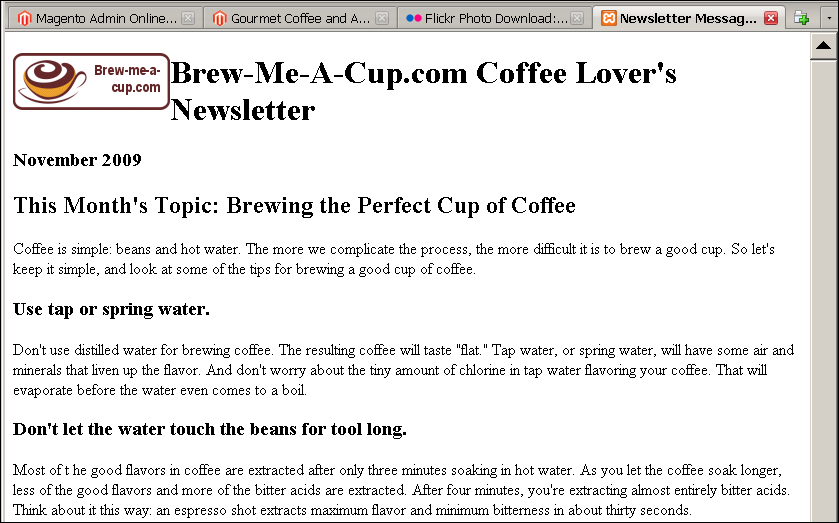
Теперь давайте добавим ссылки на рассылку. Цель рассылки заключается в привлечении трафика на ваш интернет-магазин. Добавьте ссылки, чтобы помочь читателям попасть в ваш магазин.
1. Перейдите на страницу, на которую должны попадать ваши читатели. Например, в новостной рассылке упоминается французский кофе пресс, который мы продаем. Поэтому мы найдем эту страницу в нашем интернет-магазине.
2. Скопируйте URL товара. В нашем случае, это http:// brew-me-a-cup.com /coffee-brewing-accessories/french-press-coffee-pot. HTML.
3. Переключитесь на Magento, где вы редактируете вашу новостную рассылку.
4. Вставьте ссылку в Magento, как показано на рисунке:
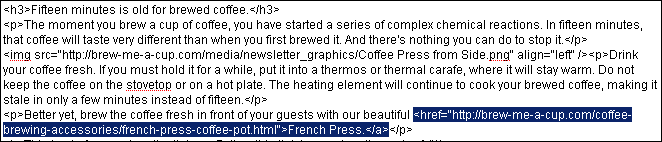
Результат будет выглядеть следующим образом:
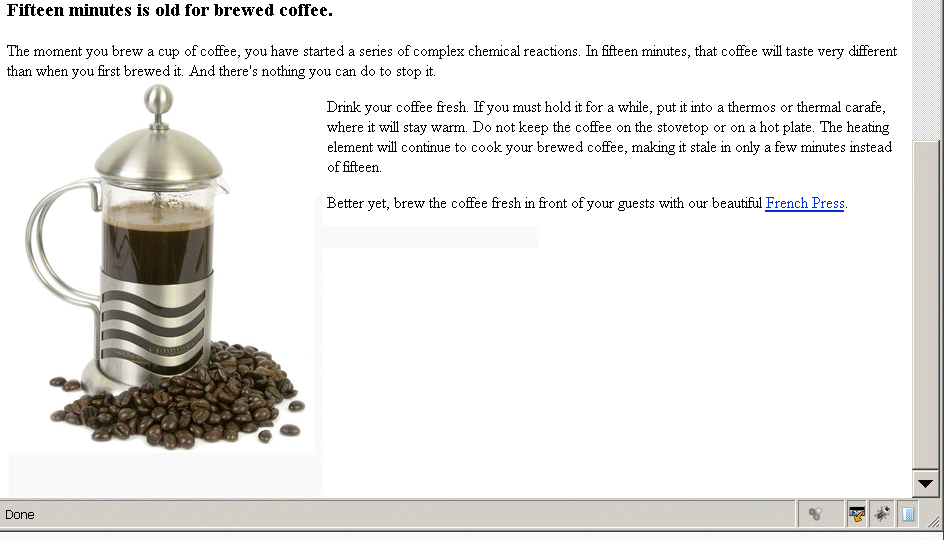
5. Сохраните шаблон.
Дополнительная информация ...
Вы можете добавить любой HTML в рассылку новостей. Просто помните, что Magento отправляет только текст. Поэтому, если вы хотите добавить графику, то необходимо где-то разместить эту графику и добавить в рассылку ссылку на нее (как мы делали выше). Вы можете сделать то же самое с флеш и медиа файлами.
ОТПРАВКА НОВОСТНОЙ РАССЫЛКИ
В этом разделе вы начинаете процесс отправления новостной рассылки.
Как это сделать ...
1. Войдите во внутренний интерфейс вашего сайта или Панель управления.
2. Выберите Newsletter → Newsletter Templates (Новости → Рассылка шаблоны).
3. Справа, в выпадающем меню Actions (Действия) выберите Preview (Просмотр) для рассылки, которую вы хотите отправить.

4. Рассылка откроется в новом окне браузера. Вы должны всегда просматривать рассылку перед отправкой.
5. Вернитесь в Magento.
6. Если предварительный просмотр выглядит хорошо и вы уверены, что хотите отправить рассылку, справа в выпадающем меню Actions (Действия), выберите Queue Newsletter... (Очередь рассылки ...). Отобразится страница Edit Newsletter (Редактировать новостную рассылку).
7. Нажмите на значок календаря:
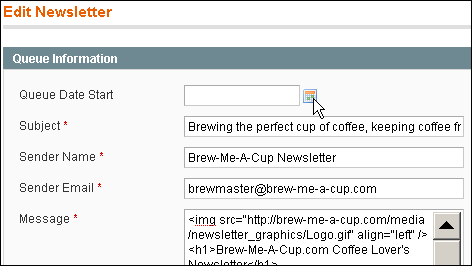
8. Выберите дату и время:
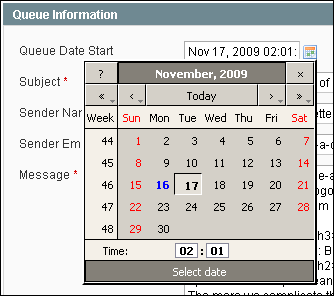
9. После выбора даты и времени, закройте всплывающее окно. Вы должны увидеть, что дата и время отображаются в поле Queue Date Start (Начальная дата очереди):
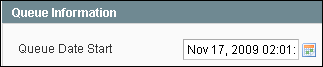
10. Нажмите на кнопку Save Newsletter (Сохраните новостную рассылку). Magento приведет вас на страницу Newsletter Queue (Очередь рассылки), где вы сможете очередь рассылки, готовую к отправке:
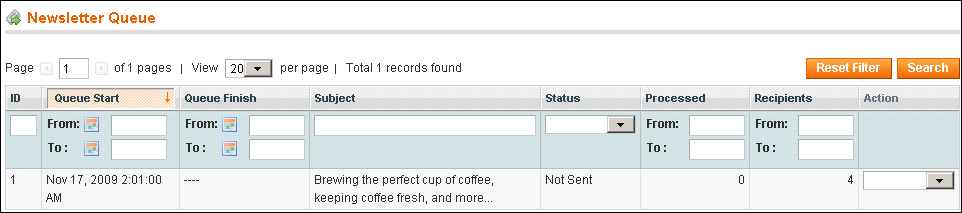
11. В назначенный день и время, Magento начнет отправлять рассылку новостей. Она будет отправляться пакетами. Magento делает это так, чтобы не перегружать вашего интернет-провайдера.

 Вход
Вход Регистрация
Регистрация Помощь
Помощь

